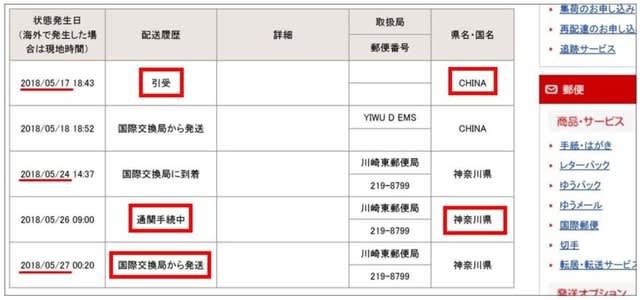公民館講座の持ち込みパソコン(windows7)に、ポップアップ警告画面が表示されています。
注意!471システムの問題が見つかりました と警告しています。
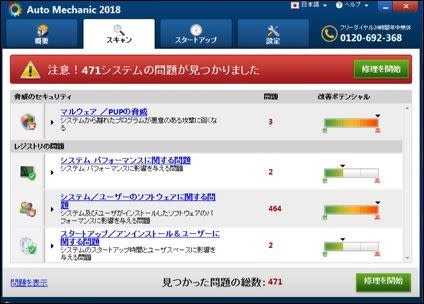
Web閲覧やフリーソフトのインストールに伴い、勝手にインストールされてしまった様です。
「 Auto Mechanic 2018 」というソフは、いいかげんな、でたらめなソフトです。
システムに471もの問題があれば、とっくにパソコンは動かなくなっているはずです。
警告で危機感を煽り、ソフトを購入させようとしています。
こんなでたらめな警告は無視しましょう!(右上の×で消せます)
でも、パソコン起動時に必ずポップアップ表示されます。
×で消しても、パソコン操作中にまた表示される、悪質で危険な迷惑ソフトです。
ではどうすればこのソフトを削除することができるでしょうか?
起動時にこの変なポップアップ警告を表示しないようにできるでしょうか?
インターネット検索には、通常のアンインストール方法だけしか載っていません。
(コントロールパネル→プログラムと機能→Auto Mechanic 2018を選択→アンインストール)
しかし、アンインストールを実行しても、普通のソフトのように削除できません!
簡単にアンインストールできないようになっている、本当に悪質なソフトです。
インターネット検索には、タスクマネージャーを開いて実行ファイルを強制的に終了させる方法や、
レジストリーを削除する方法などがありましたが、どれを削除すればよいのか私には分かりません。
次善の策ですが、手動でソフトを削除することにしました。
手動削除の場合、ソフトの一部分が残ってしまうと思われますが、起動はしなくなります。
1. 「Cドライブ」の「Program Files」を開き「Auto Mechanic 2018」を右クリックし削除します。
次に、
表示 → オプション → 表示 → ファイルとフォルダーの表示で、
「隠しファイル、隠しフォルダー、及び隠しドライブを表示する」にチェックを入れておきます。
(次のAppDataフォルダーは、隠しフォルダーなので、通常は選択できません)
2. 「Cドライブ」 → ユーザー → ユーザー名 → AppData → Roaming →
「Auto Mechanic 2018」を選択し右クリック → 削除
以上です。
パソコンを再起動すると、「Auto Mechanic 2018」は起動しなくなりました。
完全な削除はできませんでしたが、ポップアップを出現させないという目的は達成できました。
※ 過去記事 (迷惑ポップアップソフトに関する記事)
ノートパソコンを預かる(2015年09月28日)
https://blog.goo.ne.jp/nakazu1189423/e/a445658da949dd989471d9cfc27f16f7